Jeśli jesteś jedną z tych osób, których całe życie spędziło na WhatsApp w pracy, biznesie, randkach i innych rzeczach, nie możesz zostawić tego na świecie i obawiać się, że pewnego dnia stracisz przez to wszystko. to ta informacja jest dla Ciebie. Jeśli czujesz, że jeśli tak się stanie, stracisz wartościowe rzeczy, powiemy Ci, że na szczęście aplikacja posiada funkcję, która w takiej sytuacji pomoże Ci osłonić plecy ten
WhatsApp uwzględnił opcję tworzenia kopii zapasowych w aktualizacji 2015 ale z powodu ignorancji wiele osób nie wykorzystuje tego i woli podejmować ryzyko. Najbardziej niesamowite jest to, że często robią to z czystej ignorancji, ponieważ nie wiedzą, jak aktywować tę funkcję i wierzą, że aby to zrobić, muszą to zrobić, ale tak naprawdę wszystko nie ty masz wymagane jest konto Google ten
Dzisiaj pokażemy Ci kilka kroków, aby móc wykonać kopię zapasową swoich danych w WhatsApp a także pomaga zwolnić pamięć wewnętrzną telefonu. W tym przewodniku znajdziesz instrukcje, jak wykonać kopię zapasową Androida lub Apple.
Dlaczego ważne jest tworzenie kopii zapasowych rozmów, zdjęć i filmów WhatsApp?
Najważniejszym powodem, dla którego zawsze powinieneś mieć kopię zapasową WhatsApp, jest prosty fakt, że to najskuteczniejszy sposób ochrony informacji i odzyskiwania ich w przyszłości m.in. ten Nie chodzi tylko o kradzież.
Jeśli kupisz nowy smartfon i chcesz tam przenieść swoje stare rozmowy , możesz przywrócić starą kopię, aby szybko i łatwo pobrać te informacje na nowy terminal.
Ponadto należy zauważyć, że ma to wiele zalet, takich jak: oszczędzaj pamięć, ponieważ wszystkie informacje o kopii zapasowej są przechowywane w chmurze umożliwiając dostęp do niego w dowolnym momencie.
Kroki tworzenia kopii zapasowej WhatsApp Messenger na dowolnym urządzeniu
Teraz, gdy ta aplikacja do przesyłania wiadomości zawiera tę nową funkcję, aby pomóc użytkownikom rozwiązać jedyny problem utraty ważnych plików, takich jak inne programy połącz się z Dyskiem Google, aby bezpłatnie wykonać kopię zapasową chmury ten Tutaj wyjaśniamy, jak to zrobić.
Na telefonach z Androidem
Przed rozpoczęciem procesu zapoznaj się z minimalnymi wymaganiami dotyczącymi tworzenia kopii zapasowych na Dysku Google:
- Powinieneś mieć aktywne konto Google na urządzeniu mobilnym.
- Musisz również mieć zainstalowaną Niedźwiedź oraz zaktualizuj aplikację Usługi Google Play na Twoim telefonie.
- Et wystarczająco dużo miejsca na telefonie aby móc wykonać kopię zapasową.
* Ostrożność : Aplikacja Usługi Google Play jest dostępna dla Android 2.3.4 i nowsze systemy ten Kopie zapasowe, które mają ponad rok i nie zostały zaktualizowane, zostaną natychmiast usunięte z miejsca na Dysku Google.
Wiedząc o tym, kroki, które musisz wykonać, to:
- Przejdź do menu telefonu i wybierz ikonę WhatsApp ten Po wejściu do aplikacji otwórz menu na górze aplikacji, istnieją trzy pionowe punkty.
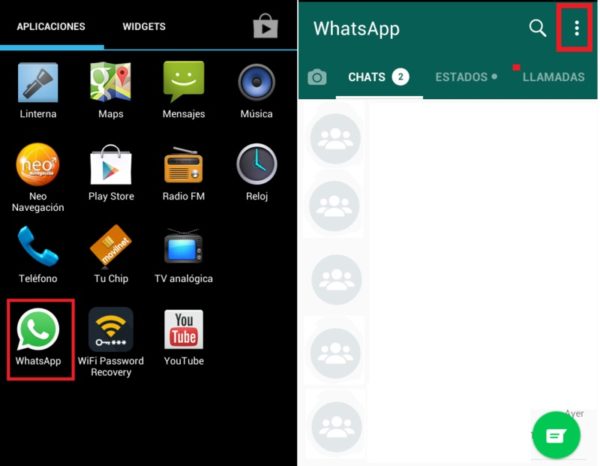
- Następnie wybierz „Ustawienia” i kliknij przycisk „Rozmowy”.
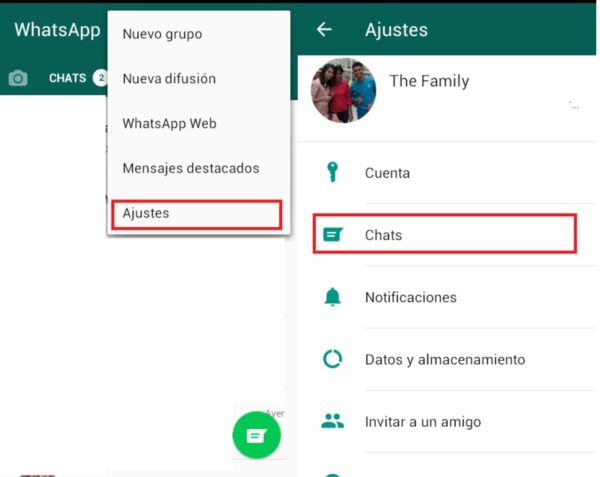
- Poszukaj opcji „Zanotować” i kliknij przycisk „Nagrywać”. W ten sposób możesz tworzyć kopie zapasowe plików tyle razy, ile chcesz. Jeśli chcesz, możesz zapisać kopię zapasową w chmurze Dysku Google.
- W opcji Dysku Google masz jeszcze trzy opcje:
- Jeden, aby wybrać, jak często będą przechowywane kopie zapasowe
- Drugi to wybór konta, na którym zapiszesz kopię zapasową
- Ten ostatni podejmuje decyzję o wykonaniu kopii przy korzystaniu wyłącznie z Wi-Fi lub też z mobilną transmisją danych.
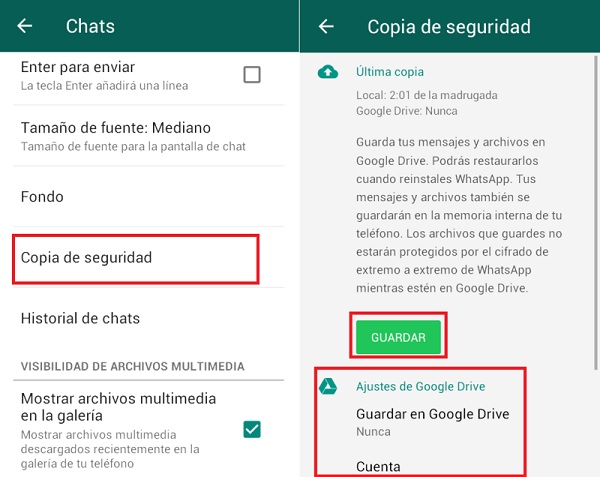
* Ostrożność: Szybkość tworzenia kopii zapasowej może się różnić w zależności od rozmiaru rozmowy, więc jeśli po raz pierwszy tworzysz kopię zapasową plików WhatsApp, zalecamy podłączenie telefonu do źródła zasilania, aby uniknąć pominięcia procesu.
Kolejną rzeczą, którą musisz wiedzieć, jest to, że Zapisane pliki multimedialne i wiadomości nie będą już chronione przed pełnym szyfrowaniem Oferty WhatsApp przechowywane na Dysku Google.
Na iPhone’ach z iOS
System IOS od dawna korzysta z możliwości tworzenia kopii zapasowych lub tworzenia kopii zapasowych plików, chociaż wyraźnie różni się to od systemu Android, ponieważ są to różne systemy operacyjne. Na przykład w systemach Apple do tworzenia kopii zapasowych używana jest usługa iCloud.
Aby to zrobić, musisz spełnić następujące wymagania:
- Do tworzenia kopii zapasowych potrzebujesz systemu iOS 7 lub nowszego.
- Jeśli masz iOS 8 lub nowszy: Dysk iCloud musi być aktywowany. Sprawdź to w środku „Ustawienia”, kliknij swoje imię, a następnie naciśnij „iCloud”, teraz upewnij się, że jest aktywny.
- Dla iOS 7: Dokumenty i dane muszą być włączone. Zameldować się mniej Parametry iPhone> iCloud> Dokumenty i dane , upewnij się, że jest aktywny.
- Podobnie jak w przypadku Androida, musisz mieć wystarczająco dużo miejsca na iPhonie i iCloud zrobić kopię zapasową.
AKTUALIZACJA Czy musisz pobrać kopię zapasową Wasat z Dysku Google i nie wiesz, jak to zrobić? ⭐ WEJDŹ TUTAJ dowiedz się, jak to zrobić krok po kroku dzięki tej ŁATWEJ i SZYBKIEJ INSTRUKCJI
Chociaż są to dwa różne systemy (Apple i Android), proces zapisywania plików i czatów w WhatsApp Messenger jest dość podobny, ponieważ jest to ta sama aplikacja, jej opcje są bardzo podobne, chociaż istnieje inna opcja.
Wykonaj następujące kroki, aby wykonać tę prostą procedurę:
- Otwórz WhatsApp, a następnie wybierz Parametry ten
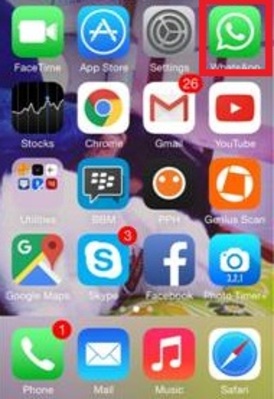
- Wewnątrz wybierasz opcję „Ustawienia czatu” Puis „Kopiuj kopię” ten W tej opcji możesz dostosować Automatyczna kopia zapasowa iCloud, wybierz, jak często chcesz uruchamiać tę kopię zapasową ( codziennie, co tydzień, co miesiąc lub nigdy ).
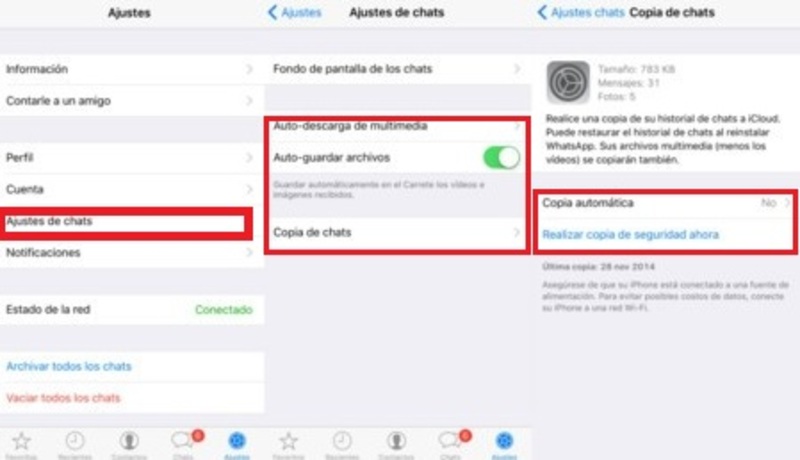
Dla WhatsApp Web na PC
Teraz, gdy wiesz, jak tworzyć kopie zapasowe informacji WhatsApp z urządzenia z Androidem i iPhone’a, istnieje inny sposób tworzenia kopii zapasowych plików, ale tym razem w lokalizacji fizycznej i zewnętrznej (PC).
- Połączyć się z pierwszy Kabel USB z telefonu do komputera , upewnij się, że połączenie jest prawidłowe, aby móc poprawnie przesyłać dane.
- Następnie otwórz dane urządzenia i znajdź folder „WhatsApp”, za pomocą klawiatury, którą naciskasz Ctrl + C (kopiuj) i Ctrl + V (wklej) gdzieś na twoim komputerze.
- Potwierdź, że proces się powiódł i bezpiecznie usuń urządzenie. Jeśli proces nie został ukończony, zalecamy to zrobić powtórz wszystkie kroki ten
Przechowywanie na karcie SD lub micro SD
Proces jest bardzo podobny do opisanego powyżej, ponieważ zapisywane są tylko pliki takie jak zdjęcia, filmy i pliki audio. Aby to zrobić, po prostu przestań deklarować, że są one przechowywane na Dysku i zrób to w pamięci wewnętrznej.
W tej sekcji wyjaśnimy, jak przechowywać informacje, chociaż metoda jest równie prosta jak poprzednia:
- Przejdź do menu telefonu i poszukaj ikony „Zarządzanie plikami” ten
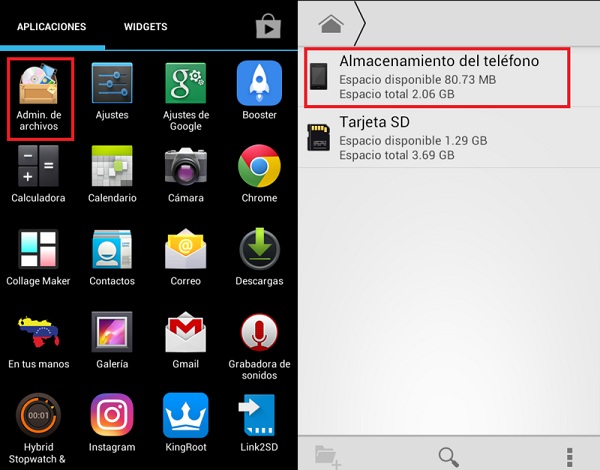
- Następnie wybierz Sekcja „Pamięć telefonu” i znajdź folder WhatsApp. Następnie kliknij na niego i kliknij kopię, a następnie przejdź do karty SD i wklej folder.
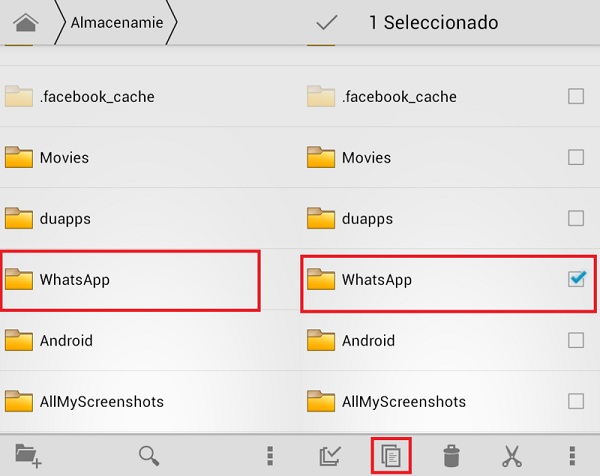
- Dzięki tym dwóm prostym krokom możesz wykonać pełną kopię zapasową na karcie SD lub microSD tyle razy, ile chcesz.
Jak przeglądać i przywracać usunięte wiadomości i rozmowy z kopii zapasowej WhatsApp?
Szopa przywrócić kopię zapasową utworzoną na Dysku Google , musisz mieć co najmniej ten sam numer telefonu i konto Google, których użyto do utworzenia kopii zapasowej. Jeśli to zrobisz, przejdźmy do przywracania kopii zapasowej, wykonaj następujące kroki:
- Odinstaluj i ponownie zainstaluj aplikację (upewnij się, że ją masz Aktualizacja WhatsApp Messenger )
- Zweryfikuj swój numer telefonu , z wiadomością wysłaną automatycznie przez WhatsApp. Pojawi się okno z pytaniem, czy chcesz przywrócić wiadomości i pliki z Google, a następnie kliknij „Przywrócić”.
- Musisz kliknąć, aby zakończyć resetowanie „NASTĘPNY”, i zobaczysz, że twoje czaty i pliki multimedialne są przywracane.
Zresetuj historię czatów z iCloud
- Sprawdź, czy istnieje kopia Twoich danych iCloud. Wyglądać WhatsApp> Ustawienia> Czat i kopie zapasowe ten
- Jeśli zauważysz kopię, odinstaluj ją, a następnie zainstaluj ponownie WhatsApp.
- Sprawdź swoje dane, numer telefonu i postępuj zgodnie z instrukcjami, aby zresetować historię czatu, po prostu kliknij Dalej i to wszystko).
Dzięki tym prostym krokom będziesz mógł ponownie zobaczyć swoje pliki i rozmowy zapisane na dysku kopii zapasowej. Podziel się nim ze znajomymi, aby zobaczyć, jakie to proste. Pamiętaj, że kopie zapasowe są tworzone automatycznie każdego ranka, więc Informacje, które wysyłasz i otrzymujesz za pośrednictwem rozmów WhatsApp, będą zapisywane każdego dnia ten
Jeśli masz jakieś pytania, zostaw je w komentarzach, skontaktujemy się z Tobą tak szybko, jak to możliwe i będziemy bardzo pomocne dla większej liczby członków społeczności. Kocham cię!